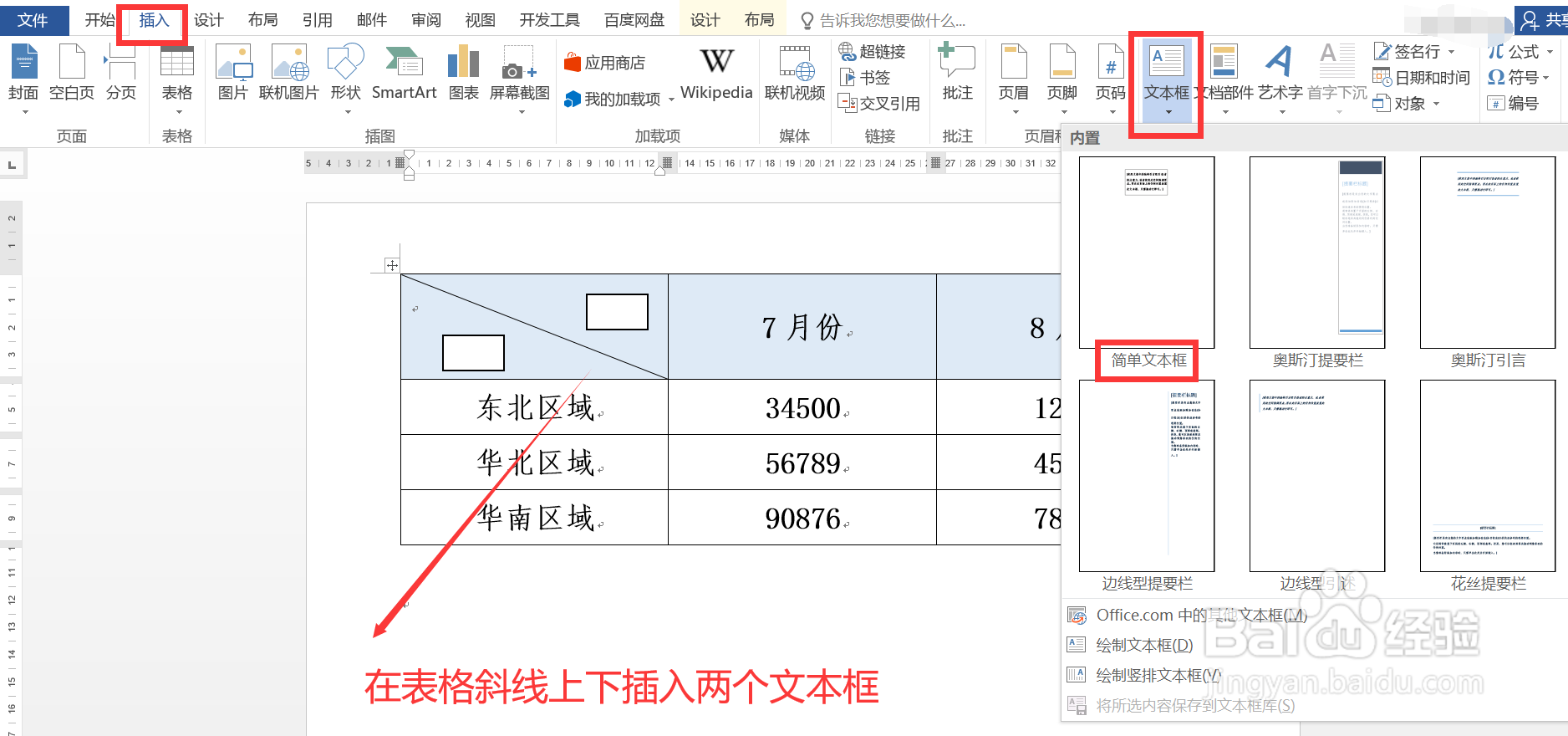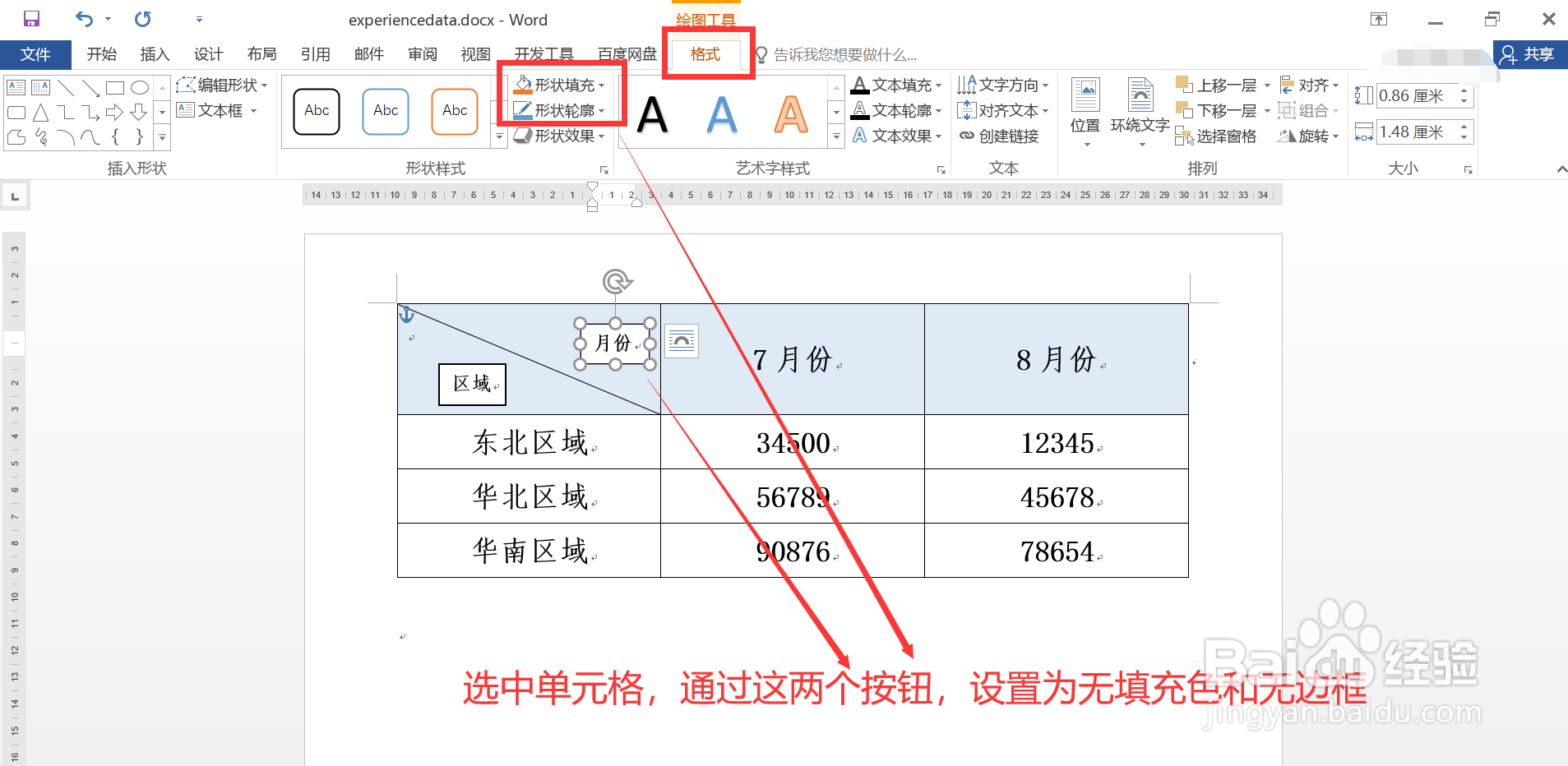详解在Word中如何制作带斜线的表头单元格
1、打开待处理的表格,图示,需要在表头行第一个单元格中添加一条斜线。
2、选中第一个单元格,为其添加一条斜线,步骤如下:1. 删除原始内容;2. 点击上方菜单栏的“开始”菜单项;3. 然后点击功能面板中的“边框”按钮;4. 在打开的选项菜单中,点击“斜下框线”选项。
3、通过如下步骤,在单元格斜线上下分别插入一个文本框:1. 点击“插入”菜单项;2. 点击功能面板中的“文本框”按钮;3. 在打开的选项菜单中,点击“简单文本框”;4. 在斜线上下分别插入一个文本框,如图示。
4、在文本框中输入表头标题,并且设置文本框无填充色,无边框:1. 选中文本框,点击上方菜单栏最右侧的“格式”菜单项;2. 点击“形状填充”菜单中的“无填充颜色”;3. 点击“形状轮廓”菜单中的“无轮廓”;
5、查看效果,图示,带斜线的表头单元格制作完毕,符合预期。
声明:本网站引用、摘录或转载内容仅供网站访问者交流或参考,不代表本站立场,如存在版权或非法内容,请联系站长删除,联系邮箱:site.kefu@qq.com。
阅读量:55
阅读量:48
阅读量:87
阅读量:95
阅读量:92